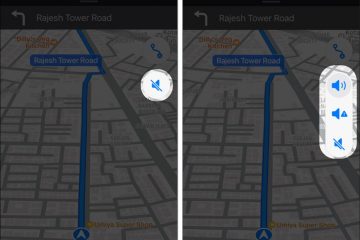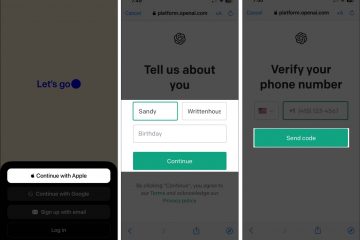嘗試在 Apple 地圖 3D 視圖中一直縮小以查看地球。
作為 iPhone 上的原生導航應用程序,Apple 地圖提供了與 iOS 集成且功能豐富的體驗。在本指南中,我們將帶您了解各種功能,這些功能可讓您獲取方向、探索新地點、查找附近的商家以及創建個性化指南。
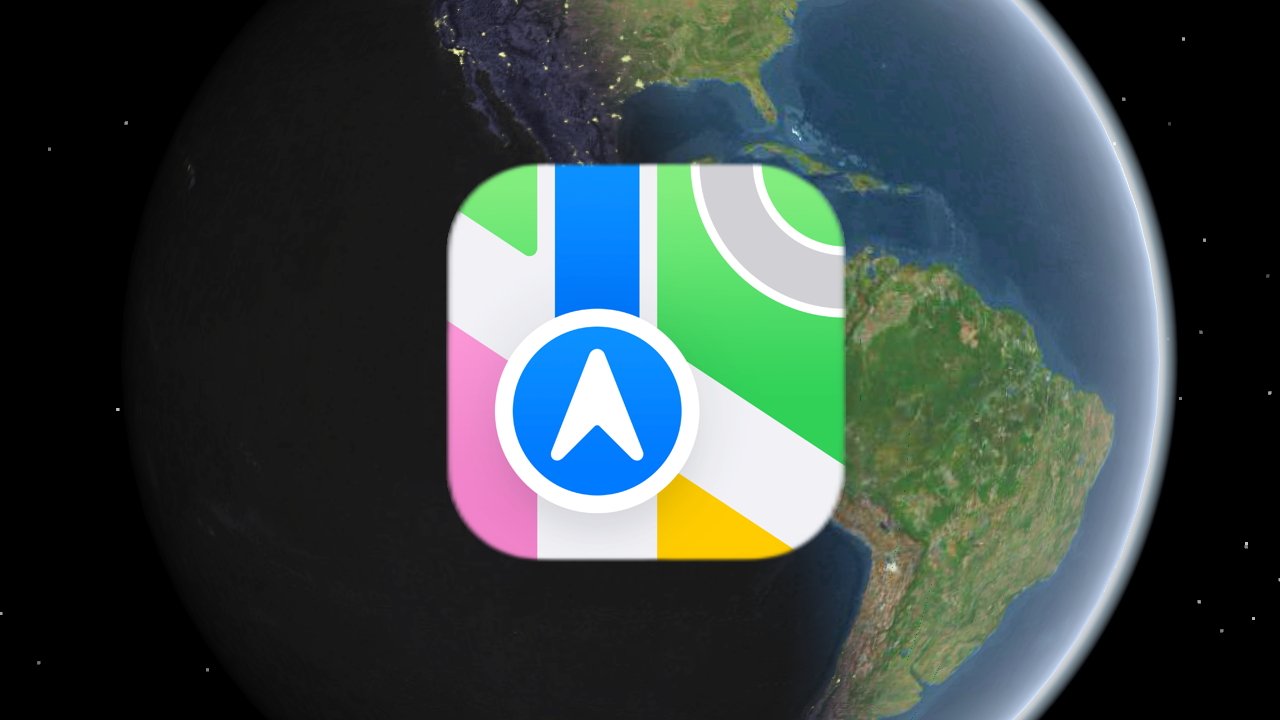
獲取路線
首先,從您的主屏幕或“Extras”文件夾啟動 Apple 地圖應用程序。然後在出現提示時授予位置權限,以確保准確的指導和建議。
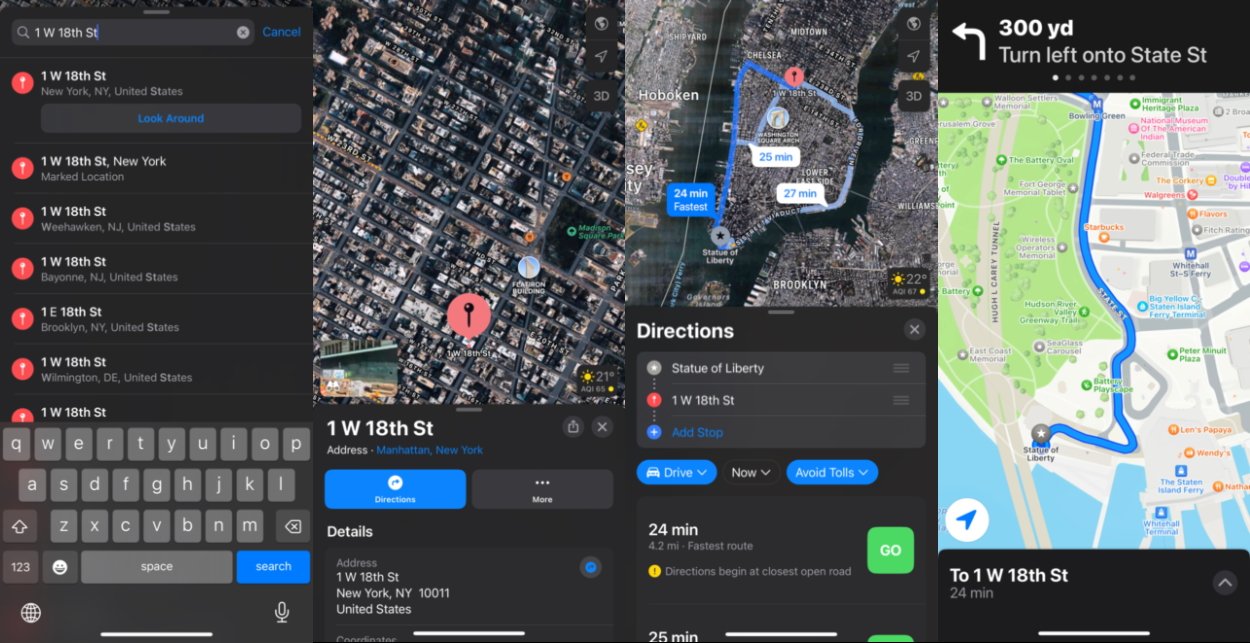
從左到右:如何獲取路線Apple 地圖。
如何在 Apple 地圖中獲取路線
在 iPhone 上打開 Apple 地圖。點按屏幕底部的搜索 欄 輸入目的地的名稱或地址。從搜索結果中選擇您想要的位置。在所選位置的信息卡上,點按藍色按鈕(通常帶有汽車圖標)。點擊 Apple Maps 建議的三個路線之一。點擊綠色的前往按鈕,然後按照分步說明到達目的地。
在點擊前往之前,您可以使用藍色按鈕(通常標記為“駕車”)選擇您喜歡的交通方式,例如駕車、步行或公共交通。還有一個相鄰的按鈕用於按日期和時間調整離開/到達,另一個按鈕用於指定迴避,例如高速公路通行費。
搜索地點或商家
您還可以探索新地點或查找特定商家。方法如下:
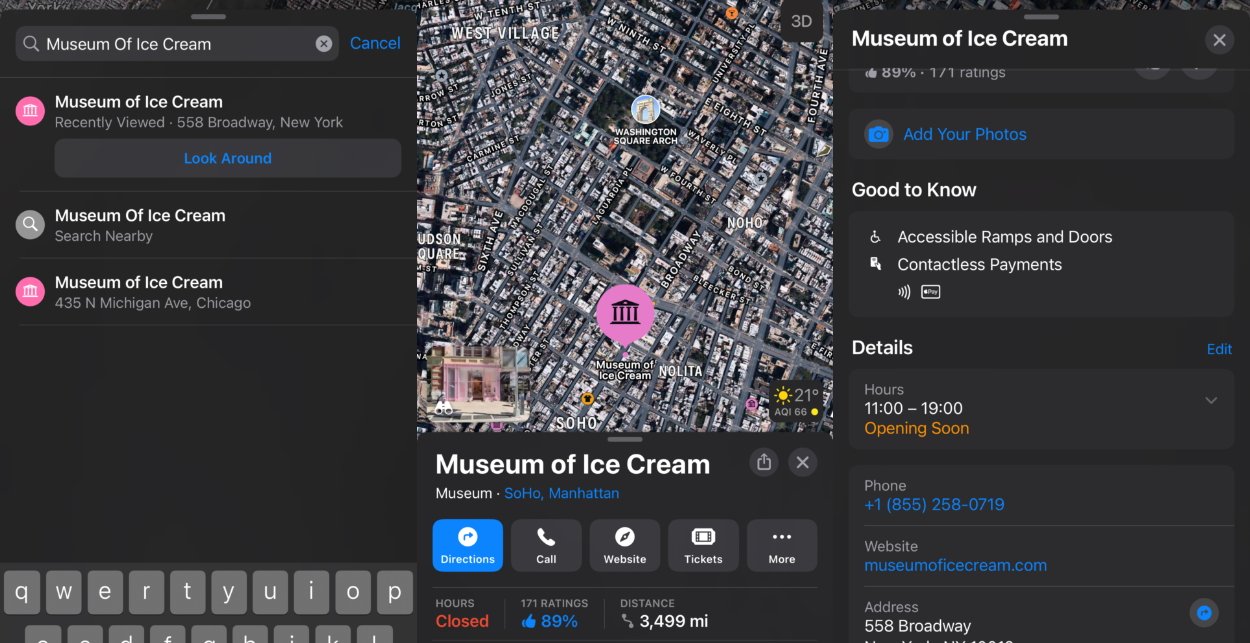
您可以搜索按名稱而不是地址搜索知名地點。
點擊屏幕底部的搜索欄 以激活搜索功能。輸入您要查找的位置或公司的名稱。點擊結果以查看其信息卡並進一步探索。向上滑動以顯示更多詳細信息,例如開放時間。
更改地圖視圖
Apple Maps 提供不同的模式,讓您可以根據自己的喜好和需求自定義您的查看體驗。以下是在 iPhone 上更改地圖圖層的方法:
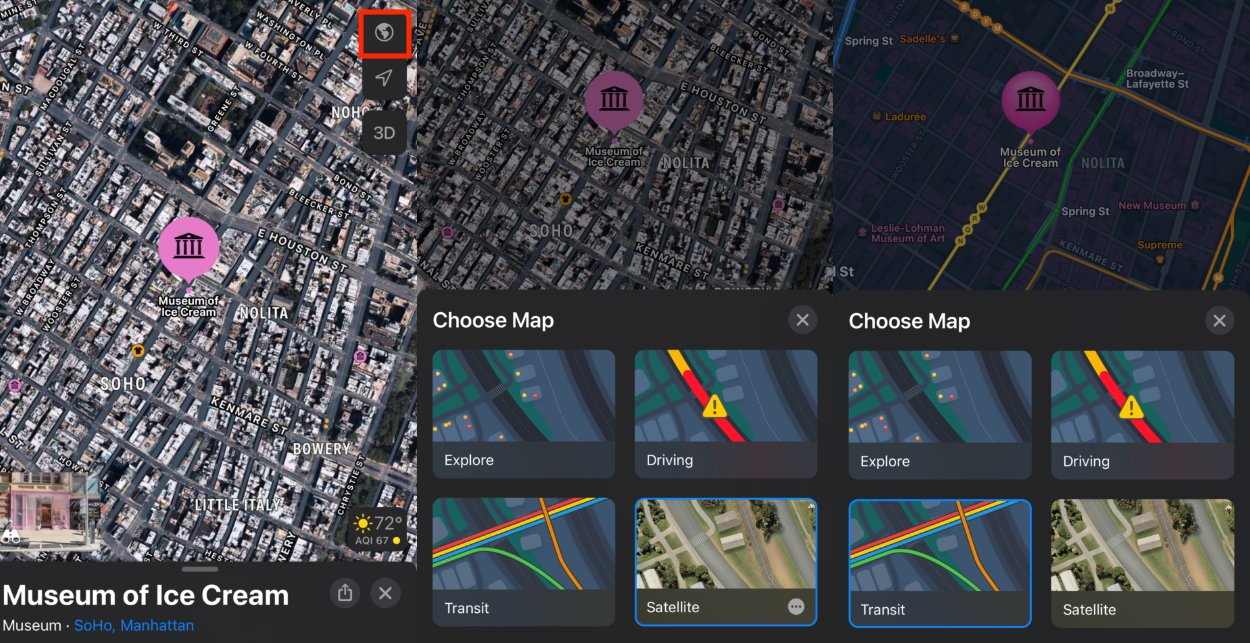
更改地圖視圖以查看不同的地理信息。
在地圖上搜索位置或導航到特定區域。點擊右上角的圖標,它可能顯示為地圖、汽車、火車或地球儀。這將調出位置信息面板。點擊要切換到的圖層。 “探索”提供了包含道路、地標和其他基本地圖元素的標準視圖。 “駕駛”側重於道路信息和交通細節。 “公交”顯示公共交通的詳細信息,例如巴士站、機場和火車站。 “衛星”提供衛星圖像視圖,顯示該位置的真實航拍圖像。
一旦您選擇了一個地圖圖層,視圖將自動更新以反映您的選擇,右上角的按鈕圖標將更改以表示新視圖:地圖用於“探索”,汽車用於“駕駛”,火車代表“公交”,地球儀代表“衛星”。您可以使用新地圖圖層探索該區域並觀察視覺表示的變化。
探索 3D 視圖
使用 Apple 地圖,您可以切換到 3D 橫向視圖。此功能提供逼真的地圖表示,使您可以直觀地看到地標、建築物和地形。以下是使用 Apple 地圖中的 3D 視圖進行探索的方法:
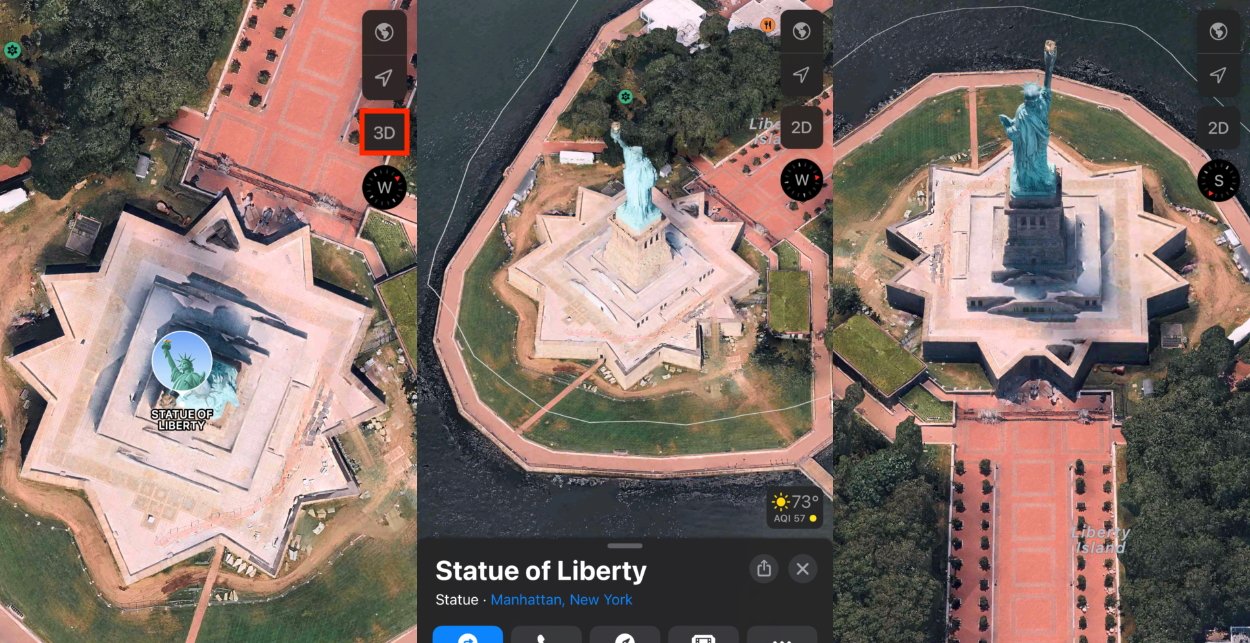
3D 視圖可讓您探索地點的拓撲結構。
首先,切換到衛星視圖。點擊右上角的 3D 按鈕。與雙指縮放類似,您可以四處移動手指來旋轉視圖或同時滑動手指來平移。要退出 3D 視圖,請點擊右上角的相同按鈕-現在標記為“2D”。
環顧四周
借助 Apple 地圖中的“環顧四周”功能,您可以在城市中虛擬漫步,並從街道層面的角度探索它們。此交互功能提供 360 度全景視圖,讓您身臨其境地體驗周圍環境。以下是使用環視功能的方法:
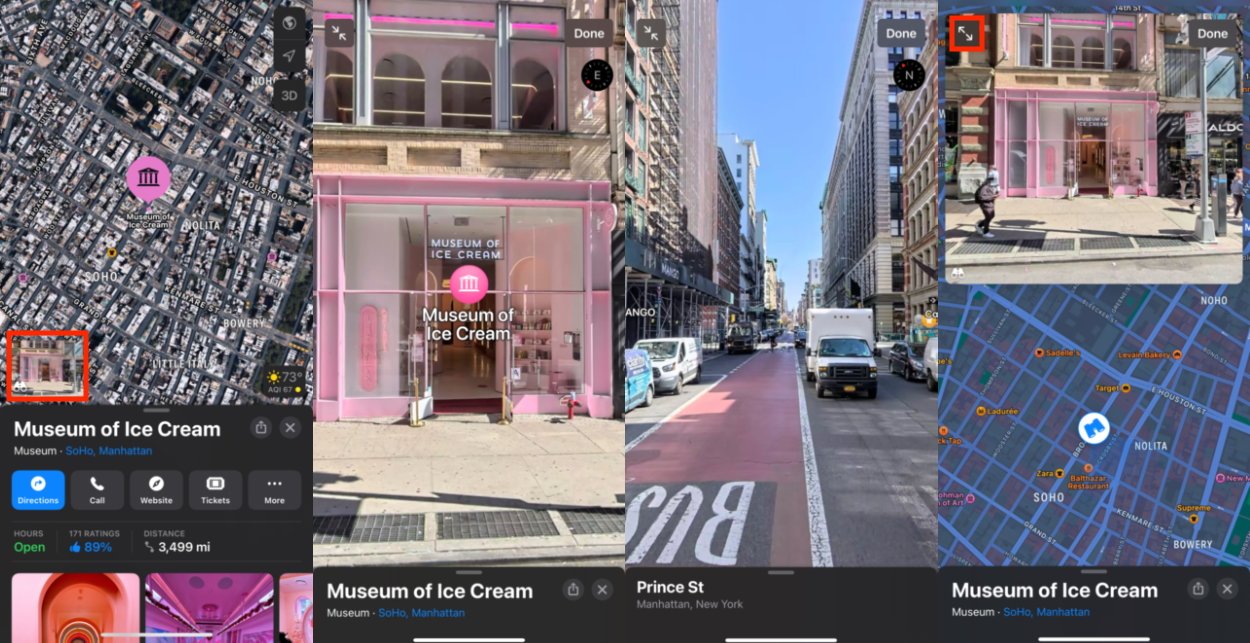
Look Around 是 Apple 對 Google 街景的回應。
在地圖上搜索位置或將圖釘放到您想探索的區域。點按右下角的雙筒望遠鏡圖標。 Look Around 視圖將顯示街道圖像。向左、向右、向上或向下滑動以瀏覽街道並從不同角度探索該區域。您還可以點擊特定的興趣點以獲取更多信息或訪問相關操作。您可以點擊右上角的雙箭頭按鈕切換全屏,讓您同時查看地圖。
添加或刪除收藏夾
保存您最喜歡的地方,以便在需要時快速輕鬆地訪問它們。按照以下步驟添加收藏夾:
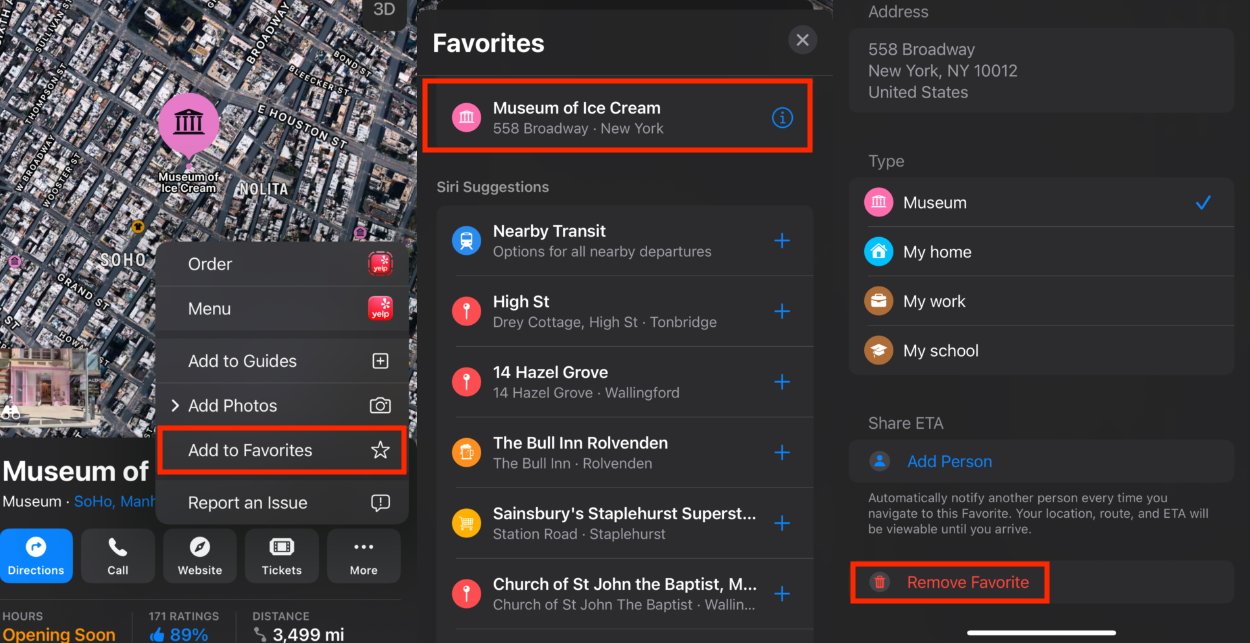
收藏夾就在那裡以存儲您經常參考的地點。
查看位置或商家時,點按屏幕底部的信息卡。找到標有添加到收藏夾 的心形圖標並點擊它。該地點將添加到您的收藏夾中,使您可以從專用的收藏夾選項卡輕鬆訪問它。要刪除收藏,請從該地點的信息卡向上滑動,然後點按“收藏”部分旁邊的更多。
評價企業
分享您對企業的經驗和看法可以幫助其他用戶做出明智的決定。以下是您如何在 Apple 地圖上評價商家:
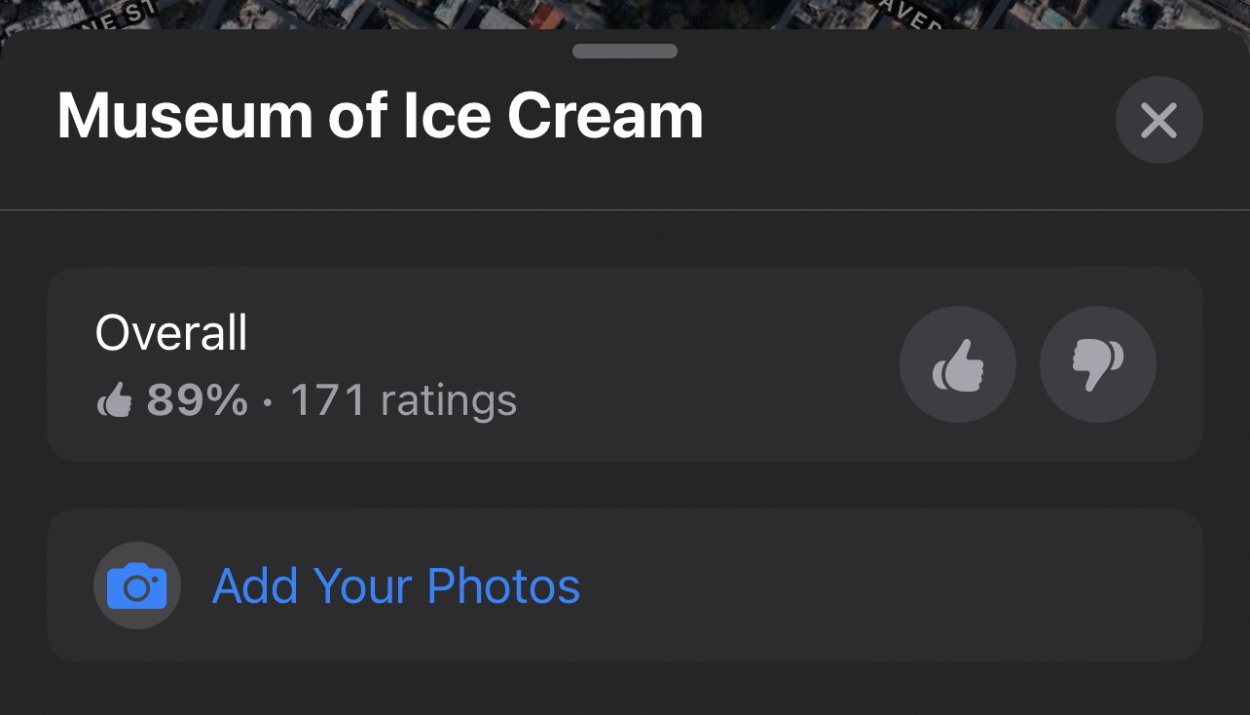
這是信息卡的部分,您可以在其中對地點進行評分或添加照片。
選擇商家後,向上滑動信息卡以訪問更多詳細信息。找到給這個地方打分選項,然後點擊贊成或不贊成按鈕。如果您願意,還可以在此處添加該地點的照片。
請注意,評級選項並非適用於所有地點。
報告問題
如果您發現 Apple 地圖中的某個地點存在缺失或不正確的地方,您可以向開發人員報告該問題。為此:
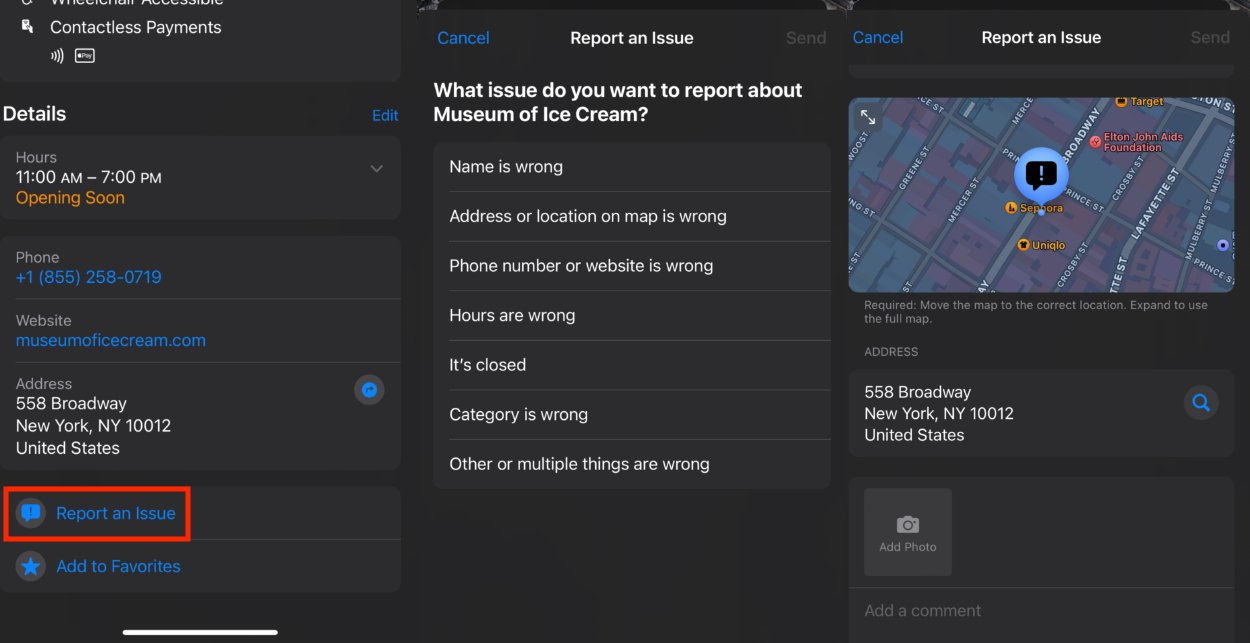
報告某個地點的問題有助於為您自己和其他人改進 Apple 地圖。
從該地點的信息卡中,向上滑動找到底部的報告問題選項並點按它。您會看到許多選項,例如位置或營業時間有誤。點擊相關問題,然後填寫詳細信息。
創建個性化指南
您可以使用 Apple 地圖創建個性化指南來策劃您的完美旅程。以下是如何開始:
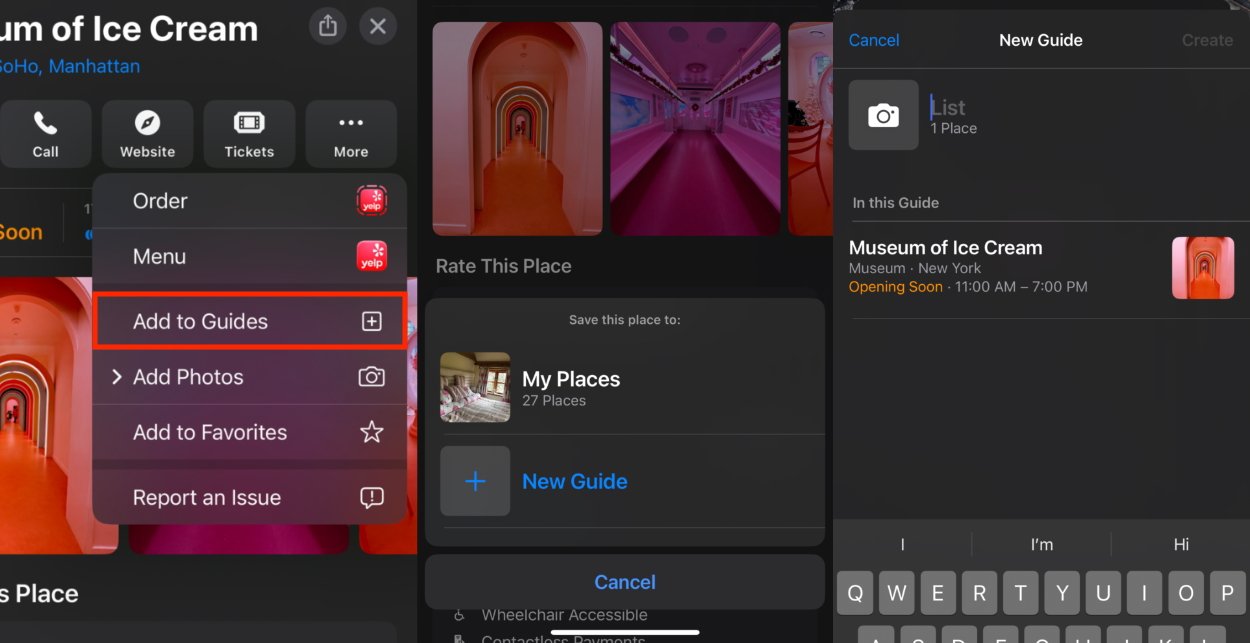
指南是本質上是最喜歡的地點的集合,可幫助您組織它們,例如度假。
找到您想要添加到指南中的地點。點擊信息卡上的添加到 按鈕(用“+”表示)。選擇 New Guide 並為其指定一個唯一的名稱,如果需要,還可以提供描述。使用相同的過程繼續向指南添加更多位置。
保存來自專業來源的指南
Apple Maps 提供來自專業來源的精選指南,為您的探索提供專家建議。以下是保存這些指南的方法:
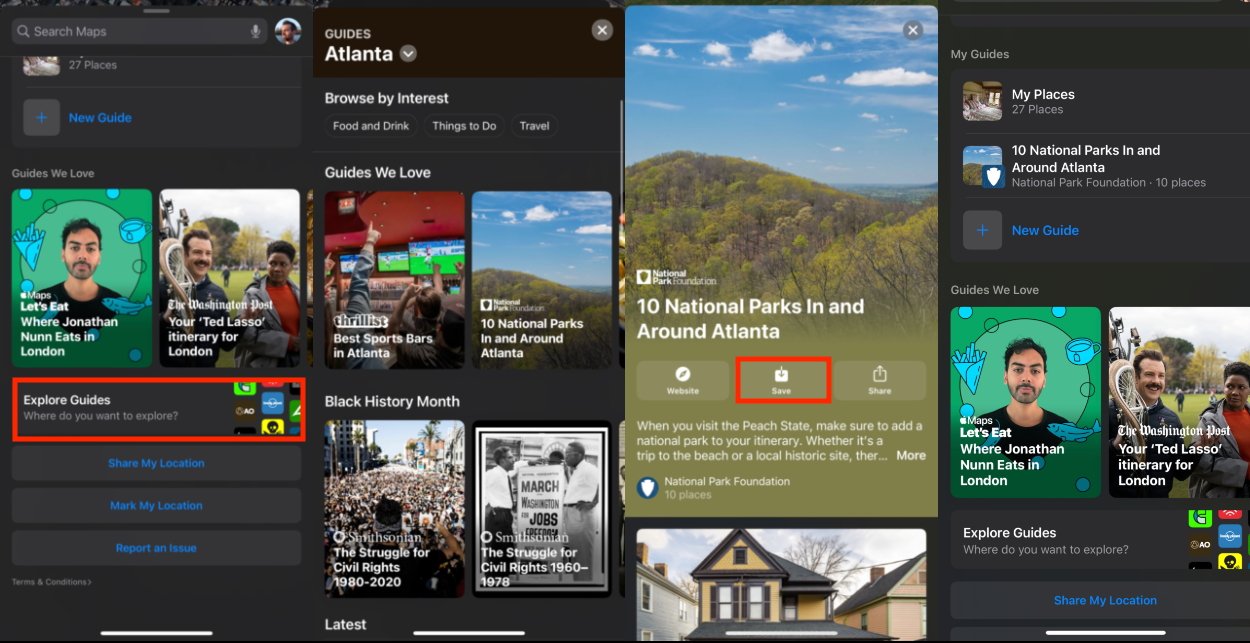
保存專業的指南可以幫助您更輕鬆地返回。
打開 Apple 地圖應用程序並轉到位於屏幕底部的探索標籤。瀏覽可用指南或選擇特定類別以縮小您的選擇範圍。點按指南以查看其詳細信息,然後點按關注 將其保存以供將來參考。
如您所見,Apple Maps 提供了許多增值功能,使其格外實用。掌握它可以讓您輕鬆四處走動,發現新地方,並根據您的喜好打造量身定制的旅程。